Для удобства взаимодействия между плательщиками налога на профдоход и ИФНС разработано приложение «Мой налог». С его помощью самозанятый может встать на учет, а также сделать другие необходимые действия, в том числе отразить полученный от профдеятельности доход. Как это сделать, разберем в этой статье.
Возможности приложения «Мой налог»
С помощью данного приложения плательщик налога на профдоход (НПД) может встать на учет, задекларировать свой доход перед государством, выдать чек покупателю, ознакомиться с суммой налога за каждый налоговый период, получить реквизиты для уплаты налога, контролировать применение налогового вычета, сняться с учета как плательщик налога на профдоход.
О том, как зарегистрироваться в качестве плательщика НПД с помощью приложения, можно узнать в этой статье.
А теперь посмотрим, как показать в приложении «Мой налог» доход, полученный плательщиком НПД.
Как ввести доход самозанятого в приложениие «Мой налог»: пошаговая инструкция
Чтобы зарегистрировать доход в приложении, нужно открыть само приложение и нажать кнопку «Новая продажа»: 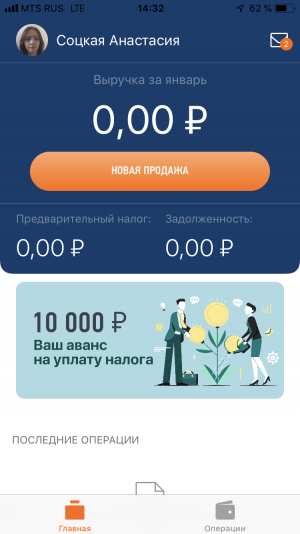 Открывается окно, где вы вводите стоимость услуги, ее наименование, дату продажи и выбираете, кому — физлицу или юрлицу/ИП — предназначен чек. Если физлицу, то больше ничего вводить не нужно, нажимаете «Выдать чек»:
Открывается окно, где вы вводите стоимость услуги, ее наименование, дату продажи и выбираете, кому — физлицу или юрлицу/ИП — предназначен чек. Если физлицу, то больше ничего вводить не нужно, нажимаете «Выдать чек»: 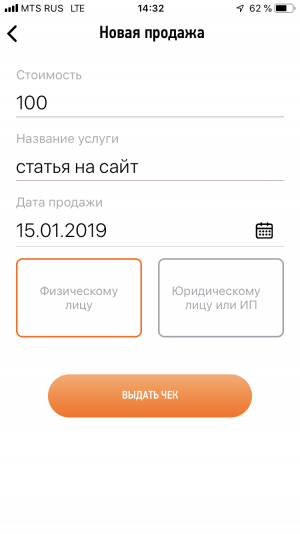 Далее откроется окно с чеком, где указано, что он зарегистрирован:
Далее откроется окно с чеком, где указано, что он зарегистрирован: 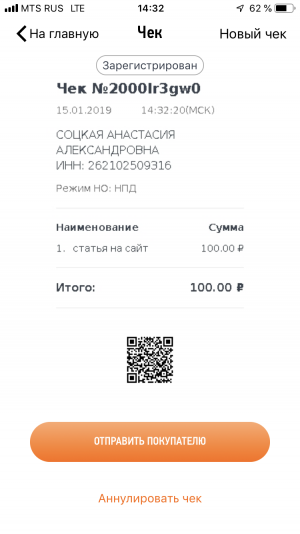 Вы можете отправить чек покупателю — через сообщение, электронную почту, мессенджеры:
Вы можете отправить чек покупателю — через сообщение, электронную почту, мессенджеры: 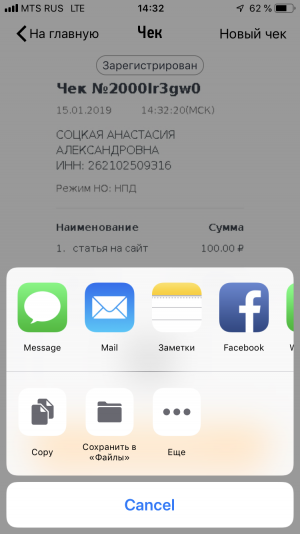 Клиенту придет ссылка, открыв которую он попадет на сайт плательщика НПД и сможет распечатать чек…
Клиенту придет ссылка, открыв которую он попадет на сайт плательщика НПД и сможет распечатать чек… 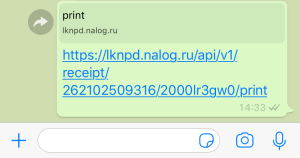
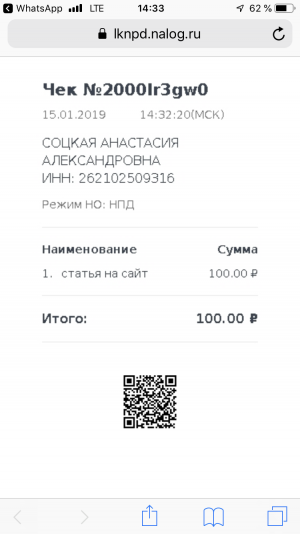 Если чек предназначен юрлицу/ИП , то при выборе соответствующей кнопки в интерфейсе приложения у вас появятся поля для ИНН клиента и его наименования:
Если чек предназначен юрлицу/ИП , то при выборе соответствующей кнопки в интерфейсе приложения у вас появятся поля для ИНН клиента и его наименования: 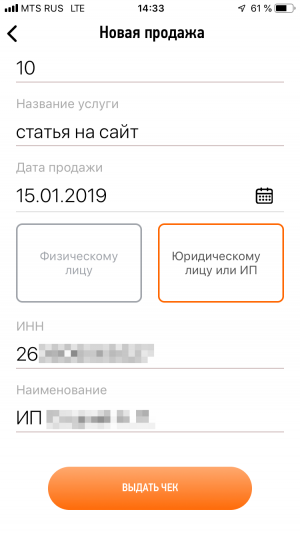 Вводите эти данные в соответствующие поля и нажимаете «Выдать чек».
Вводите эти данные в соответствующие поля и нажимаете «Выдать чек».Самозанятый. Касса для клиентов
После этого появится зарегистрированный чек, который отличается тем, что в нем содержится строка «Покупатель», содержащая ИНН клиента (покупателя). Вы теми же способами можете отправить чек покупателю или аннулировать его.
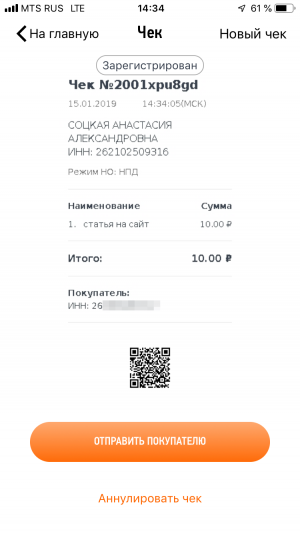 В приложении после регистрации дохода отобразится выручка за месяц (в данном случае — за январь) и предварительная сумма налога:
В приложении после регистрации дохода отобразится выручка за месяц (в данном случае — за январь) и предварительная сумма налога: 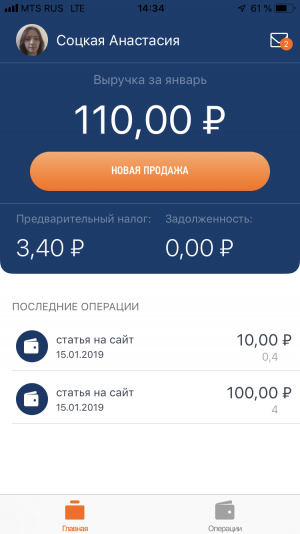
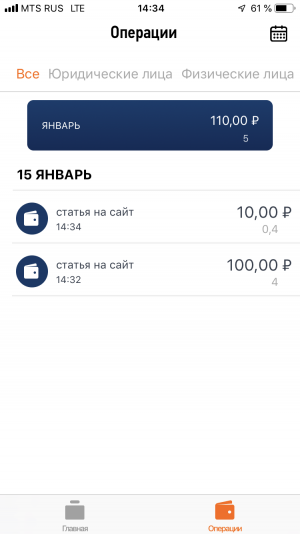 Чек можно аннулировать: сразу после его формирования или позднее, нажав на соответствующую операцию. На экране появится предупреждение — действительно ли вы хотите аннулировать чек:
Чек можно аннулировать: сразу после его формирования или позднее, нажав на соответствующую операцию. На экране появится предупреждение — действительно ли вы хотите аннулировать чек: 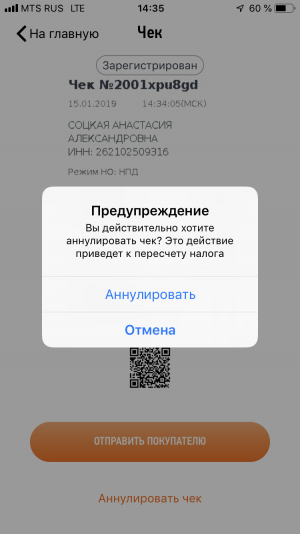 Если аннуляция нужна, то следующий этап — выбор ее причины: чек сформирован ошибочно или вы получили возврат средств.
Если аннуляция нужна, то следующий этап — выбор ее причины: чек сформирован ошибочно или вы получили возврат средств.  После нажатия кнопки «Аннулировать» появится окно «Чек успешно аннулирован»:
После нажатия кнопки «Аннулировать» появится окно «Чек успешно аннулирован»: 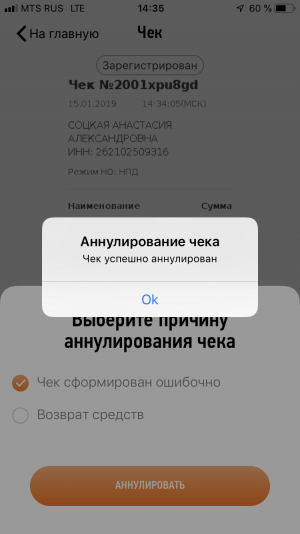 На главной странице приложения отобразится пересчитанная выручка и налог, а также будет указано, что чек был аннулирован:
На главной странице приложения отобразится пересчитанная выручка и налог, а также будет указано, что чек был аннулирован: 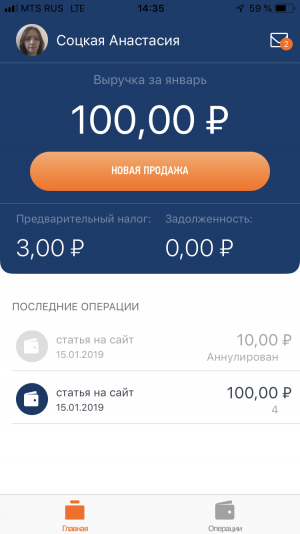
Подводим итоги
- Полученный от профессиональной деятельности доход самозанятый самостоятельно вносит в приложение «Мой налог».
- При внесении дохода необходимо указать от кого он получен, за какую услугу, в какой сумме.
- Если средства поступили от организации или ИП дополнительно потребуется внести ИНН клиента и его название (ФИО ИП).
- Если данные внесены ошибочно сформированный чек можно аннулировать.
Источник: blogkadrovika.ru
Как правильно самозанятым выдавать чеки и исправлять в них ошибки
Используя мобильное приложение пользователь получает доступ к следующим функциям:
- создавать и отправлять клиентам чеки;
- аннулировать и корректировать сведения в чеке;
- доступ ко всем выставленным чекам за любой период, предварительной сумме налога, срокам уплаты, сумме задолженности и т.д.;
- оформлять квитанцию или уплачивать налог при помощи банковской карты;
- оформлять пособия или подтверждать свой доход для оформления кредита.
Формирование и выдача чеков покупателям
Для самозанятых нет обязательств к использованию ККТ (п. 2.2 ст. 2 Закона от 22.05.2003 № 54-ФЗ). Однако, формирование чеков должно быть проведено только через мобильное приложение «Мой налог», для выдачи их покупателям и передачи данных о расчетах в ИФНС (ст. 14 Закона от 27.11.2018 № 422-ФЗ, письма Минфина от 02.07.2019 № 03-11-10/48609, от 29.05.2019 № 03-01-15/39165).
Пользователь также может выдать кассовый чек покупателю дополнительно к чеку из приложения по собственной инициативе (ст. 4 Закона от 27.11.2018 № 425-ФЗ).
Если торговля проходит через посредников по договорам поручения, комиссии либо агентским договорам, на плательщика налога на профессиональный доход не накладываются обязанности по передаче чека покупателю (п. 6 письма ФНС от 20.02.2019 № СД-4-3/2899). Однако, эта обязанность с посредника не снимается.
Для того, чтобы провести оформление чека с использованием приложения «Мой налог», следует кликнуть на иконку «Новая продажа» в разделе «Главная», после чего заполнить все поля:
- дата и время расчета (если чек относится к уже прошедшему периоду);
- наименование товаров, работ, услуг;
- цена;
- ИНН покупателя, если сотрудничество проходит с ИП или организацией;
- уникальный идентификационный номер чека, который будет создан автоматически в процессе оформления.
Приложением будут сформированы и другие данные в автоматическом режиме:
- тип документа – кассовый чек;
- Полные ФИО продавца;
- ИНН продавца;
- Тип системы налогообложения – «Налог на профессиональный доход»;
- QR-код.
- В пункте 6 статьи 14 Закона от 27.11.2018 № 422-ФЗ указаны все обязательные реквизиты для оформления чеков.
Если в чеке должны быть указаны данные о нескольких артикулах, следует кликнуть на «Добавить», что позволит добавить новые виды товаров, услуг и т.д. Если покупателем была внесена безналичная оплата нескольких покупок в налоговом периоде, может быть оформлен свободный чек.
После ввода всех данных, следует кликнуть на кнопку «Выдать чек». Чек может быть сформирован при оплате физическими или электронными средствами, с использованием онлайн-банка, мобильного банка или электронных кошельков. Если безналичный расчет был проведен другим способом, чек должен сформирован и передан не позднее, чем 9 числа месяца, который последует за налоговым периодом (п. 3 ст. 14 Закона от 27.11.2018 № 422-ФЗ).
ВАЖНО
Если наблюдаются проблемы с мобильным устройством, которые не позволяют получить чек в нужное время или наблюдаются сбои в работе самого приложения, продажа может быть зафиксирована позднее. Дата расчета может быть указана в приложении даже в случае, если она в прошедшем времени.
Покупатель может получить чек тремя способами. Он может быть отправлен на электронную почту или мобильное устройство, где покупатель также получит ссылку на чек на сайте ФНС. Чек также может быть распечатан и передан в руки или показан на экране приложения с уникальным QR-кодом.
Отмена и аннуляция чека
Если в чеке допущена ошибка, аннулировать его можно через приложение. Если документ должен быть отменен сразу после оформления, достаточно кликнуть на кнопку «Аннулировать чек». Пользователь увидит следующее предупреждение: «Вы действительно хотите аннулировать чек».
После этого появится следующее сообщение: «Выберите причину аннулирования чека» – «Чек сформирован ошибочно» или же «Возврат средств». В результате будет проведен перерасчет налога. Следует кликнуть на кнопку «Аннулировать» повторно. Если отмена требуется позднее, то следует перейти в раздел «Операции», где представлены все проведенные продажи за месяц. Здесь можно перейти к определенному чеку, чтобы исправить данные или аннулировать его.
Однако, если был аннулирован правильный чек, восстановить его не получится. В такой ситуации потребуется сформировать его повторно и передать покупателю.
Источник: nalogovay.ru
Инструкция для самозанятых как выписывать чеки
- После получения денег по Вашим реквизитам при выплате как самозанятому, в приложении «Мой налог» (App Store, Google Play, Веб-версия) необходимо сформировать чек.
- Нажмите кнопку «Новая продажа».

- Проверьте дату платежа — она должна совпадать с датой прихода средств.
- В «наименование товара/услуги» напишите то, что будет указано в уведомлении о платеже. Обычно: «Услуги самозанятого.».
- Сумма должна быть в точности такой, какая была отправлена Вам. Узнать точную сумму можно в логе выплат (доступно только авторизованным пользователям).
- Выберите переключатель «Юридическому лицу или ИП».
- ИНН организации: 771986359118.
- Наименование организации: Рубцов Максим Алексеевич. Можно после ввода ИНН просто нажать кнопку «найти».
- Нажмите «Выдать чек».

- Отправьте чек в кабинете или по ссылке из уведомления.




Поделитесь ссылкой:
Информация
Посетители, находящиеся в группе Гости, не могут оставлять комментарии к данной публикации.
Похожие статьи
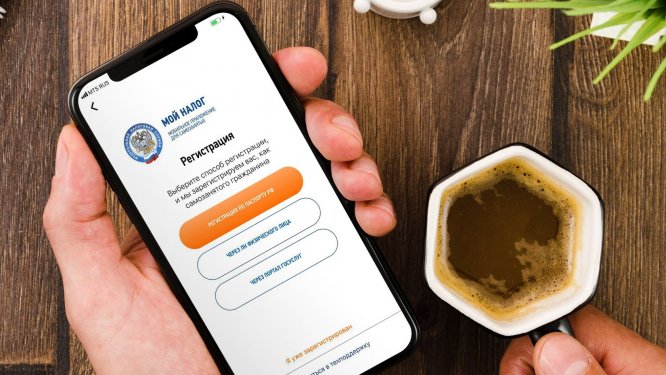
Как стать самозанятым в 2021 году: пошаговая инструкция

Инструкция по пополнению счёта

Регистрация/авторизация
Источник: studizba.com


